Neįmanoma atkurti bandymo garso - visi būdai išspręsti problemą

- 2988
- 236
- Mrs. Marcos Rippin
Pradinio garso sistemos nustatymo metu klaidų atvejai „nepavyko atkurti„ Windows 7 “patikrinimo garso“. Klaidos atsiradimas, tikrinant stulpelių ar garsiakalbių našumą, gali būti ir aparatūros, ir programinės įrangos klaidos. Dažnai įvairūs šildytuvai ar antivirusinės programos gali sukelti garso atkūrimo klaidą.

„Windows 7“ klaidų atsiradimo dėl garso atkūrimo priežasčių
Reikėtų pažymėti, kad priežastis, kodėl nebuvo įmanoma atkurti patikrinimo garsą, gali būti daugybė veiksnių, tarp kurių nėra vienareikšmiškai programinės įrangos ar aparatinės įrangos.
Tarp dažniausiai pasitaikančių problemų, dėl kurių kyla problemų dėl garso dauginimosi, reikėtų paminėti:
- Gedimai aparatūros lygyje. Galite susidurti su garsiakalbių ar garsiakalbių gedimu ar garso plokštele;
- Sistemos failų klaidų atsiradimas. Sistemos failų vientisumo sugadinimas, o tikrinimo garsas yra vienas iš jų, „Windows 7“, taip pat „Windows 10“ negalės jo atkurti ir pranešti vartotojui apie klaidos atsiradimą;
- gedimai su garso įrangos tvarkyklėmis. Kaip rodo praktika, vairuotojų problemos yra viena iš labiausiai paplitusių nesėkmės priežasčių;
- „Windows Audio“ problemos. Ši paslauga yra pagrindinis garso procesas operacinėje sistemoje ir jos darbe dažnai būna pertraukimų, dėl kurių atsiranda daugybė garsų atkūrimo problemų.
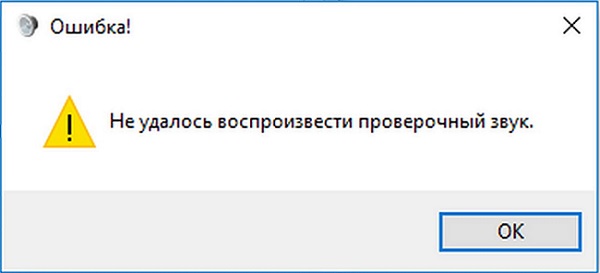
Be to, be aukščiau nurodytų problemų, garso jungčių gedimai arba aparatūros komponentų sujungimas su pagrindine plokšte arba pačios pagrindinės plokštės gedimai yra įmanomi. Nepamirškite, kad klaida „nepavyko atkurti bandymo garso“ gali sukelti kenkėjiškas.
Garso reprodukcijos problemos sprendimo parinktys
Klaida „Nepavyko atkurti bandymo garso“, reikia veikti išimdami išimtį. Atsižvelgiant į sunkumus diagnozuojant gedimą, turėtų būti išbandytas kiekvienas siūlomas problemos sprendimo būdų metodai, o neveiksmingumo atveju pereikite prie kito.
„Windows“ garso įrenginio atnaujinimas
Net ir atlikus švarų „Windows 7“ operacinės sistemos įdiegimą, ji gali veikti nestabiliai. Kartais gedimas įvyksta dėl įrenginio inicijavimo problemų, kurias lengva išspręsti „Windows“ garso sistemos paleidimo per garso sistemos naudingumo sistemą iš naujo.
- Raskite garsiakalbio piktogramą užduočių juostoje užduočių juostoje ir spustelėkite ją su dešiniu raktu. Meniu „Drop -down“ pasirinkite elementą „atkūrimo įrenginys“.
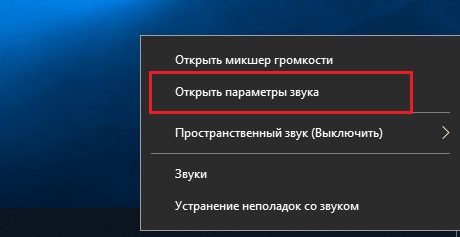
- „Garso“ lange, kuris pasirodo skirtuke „Reprodukcija“. Tada pagal numatytuosius nustatymus raskite įrenginį - jo piktograma pažymėta varnele. Spustelėkite jį naudodami dešinįjį pelės klavišą ir meniu „Drop -down“ pasirinkite „Išjungti“ elementą „Išjungti“.
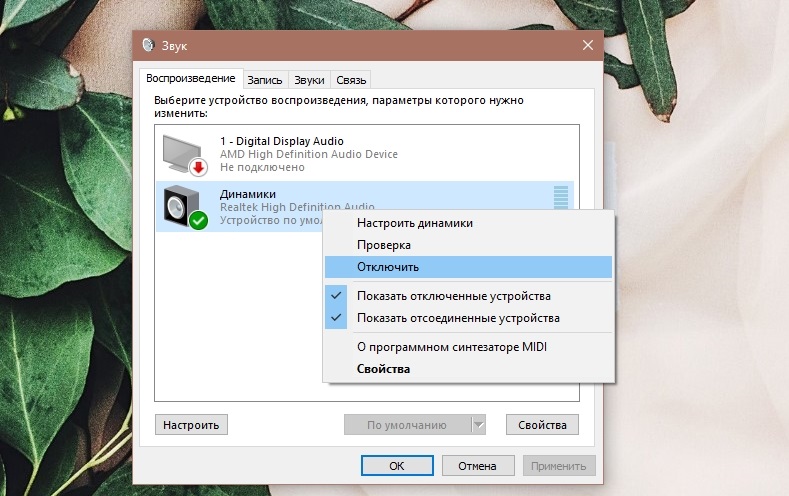
- Po kurio laiko garso plokštės įjunkite tokiu pačiu būdu, pasirinkdami „Drop -Down“ meniu „Įjungti“ elementą.
Dabar galite atlikti garso tikrinimą. Jei prarandama melodija, klaidos priežastis buvo neteisinga garso įrenginio inicijavimas. Jei klaidų nėra, tačiau nebuvo įmanoma išspręsti garso grojimo problemos, pabandykite dar kartą išjungti įrenginį, atidžiai stebėdami skalę priešais garso įrenginį - jei yra pakeitimo, bet tada nėra garso, tada nėra jokio garso, tada nėra jokio garso, tada nėra jokio garso, tada nėra jokio garso Problema aiškiai yra aparatūros pobūdis. Tokiu atveju turite pakeisti garso įrenginį.
Sistemos failų vientisumo tikrinimas
Tais atvejais, kai garso įrenginio paleidimas sistemoje negalėjo išspręsti problemos, reikia patikrinti sistemos failų vientisumą. „Windows 7“ patikrinimo garsas yra sistemos failas, todėl dėl jo pažeidimo gali atsirasti klaida „Nepavyko atkurti patikrinimo garsą„ Windows “.
Sistemos failų vientisumo tikrinimą galima atlikti naudojant trečiosios partijos programinę įrangą arba standartines operacinės sistemos priemones. Tokioms užduotims „Windows 7 Arsenal“ yra „SFC“ naudingumas per „komandinę eilutę“.
- Norėdami paskambinti „SFC“, vartotojas turėtų naudoti meniu „Pradėti“. Pasirinkite elementą „Visos programos“, toliau „standartas“, po kurio reikia rasti pavadinimą „Komandos stovas“. Spustelėkite jį su dešiniu mygtuku, tada pasirinkite „Paleisti administratoriaus vardu“.
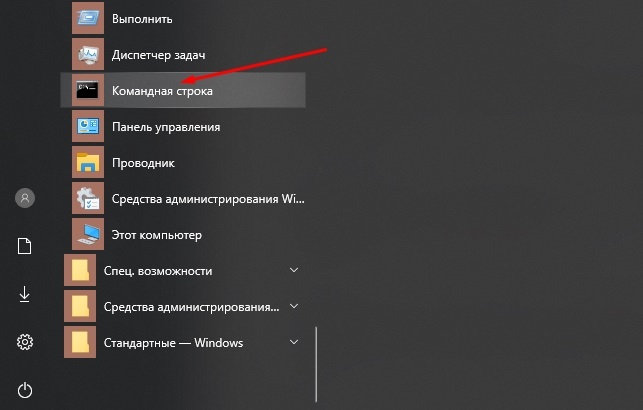
- Pasirodžiusiame lange „Komandinė eilutė“ turėtumėte įvesti komandą, kuri paleis SFC įrankį su papildomu atributu „Scannow“. Norėdami tai padaryti, įveskite komandą iš klaviatūros SFC /Scannow.
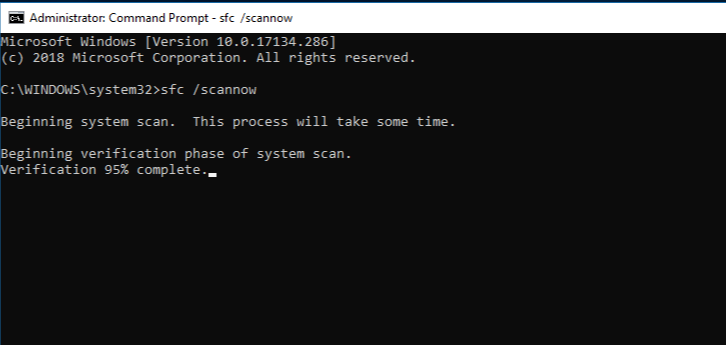
- Užbaigus komandinės eilutės nuskaitymą, bus rodomas užrašas apie jo pabaigą. Tuo atveju, jei sistemos failuose nėra klaidų, naudingumas praneš, kad ji nenustatė sutrikusio sąžiningumo. Jei problemos bus rastos, naudingumas parodys jų iššifravimo duomenis.
Jei sistemos failų vientisumas buvo pažeistas, vartotojas turėtų naudoti „sistemos restauravimo“ įrankius ir laikytis jo instrukcijų.
Iš naujo įdiegti garso įrenginius
Garso įrenginio tvarkyklės problema, paprastai išorinė garso plokštė, yra viena iš labiausiai paplitusių klaidos priežasčių, dėl kurių neįmanoma atkurti bandomojo garso. Problema lengvai išspręs iš naujo įdiegti garso įrenginių tvarkykles arba įdiegti naujausią tvarkyklės versiją.
- Norėdami pradėti, atidarykite „Device Manager“, kurį galite rasti meniu „Drop -Down“, spustelėdami dešinįjį klavišą „Mano kompiuteris“ piktograma. Čia vartotojas turėtų eiti į skyrių „Garso įrenginiai“ ir, spustelėjęs dešinįjį norimo įrenginio klavišą, pasirinkite „Ištrinti“. Kai kuriais atvejais sistema gali neteisingai atpažinti sistemą ir yra skyriuje „Kiti įrenginiai“ skyriuje „Kiti įrenginiai“.
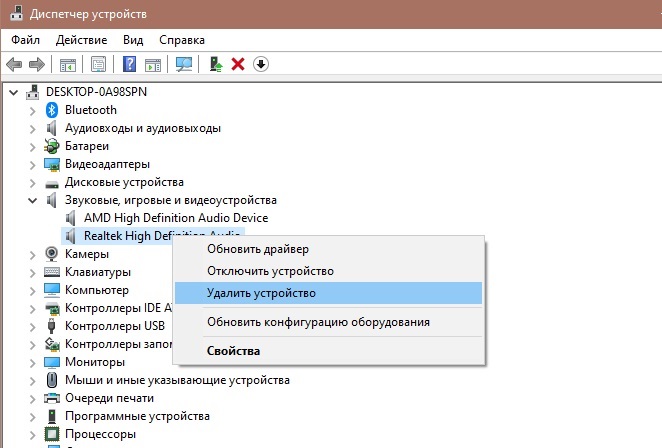
- Sėkmingai pašalinus programinę įrangą, būtina atnaujinti konfigūraciją. Norėdami tai padaryti, „Device Manager“ turite pasirinkti „veiksmą“, o tada „Drop -down“ meniu pasirinkite Prekė „Atnaujinti įrangos konfigūraciją“.
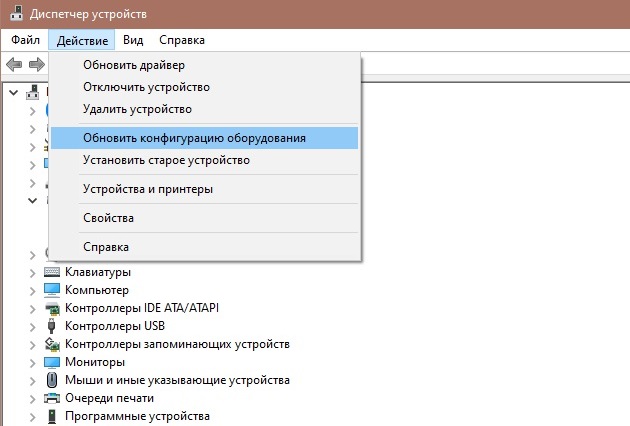
Iš naujo paleidžiant paslaugą „Windows Audio“
Antroji dažna klaidų priežastis, kai patikros garsas atkuriamas. Tokios problemos gali būti siejamos su įvairiomis programinės įrangos gedimais dėl kenkėjiškos programinės įrangos veiksmų ar neteisingų vartotojo veiksmų. Norint atkurti teisingą paslaugos veikimą, būtina iš naujo paleisti „Windows Audio“ paslaugą iš naujo.
- Norėdami iš naujo paleisti paslaugą, visų pirma, turėsite pradėti „Užduočių išsiuntimą“. Tai galima padaryti spausdinant Ctrl+Shift+Esc.
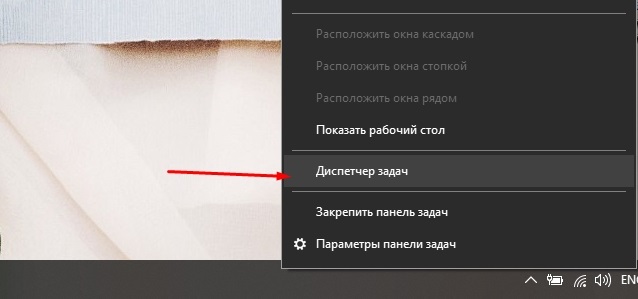
- Pasirodžiusiame lange turite eiti į skirtuką „Paslauga“.
- Paslaugos skirtuke vartotojui reikia rasti elementą „AudiosRv“. Bus patogu jį rasti pasirinkus rūšiavimą pagal pavadinimą. Dabar būtina atkreipti dėmesį į statusą stulpelyje „sąlyga“. Jei matote „sustabdyto“ būseną, tada elementas atjungtas.
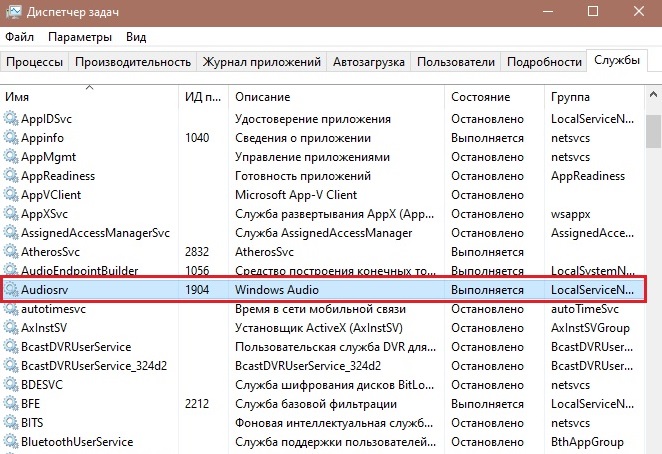
- Spustelėkite dešinįjį mygtuką, esantį lokį išilgai „AudiosRv“ ir meniu POP -UP, pasirinkite „Paleiskite paslaugą“.
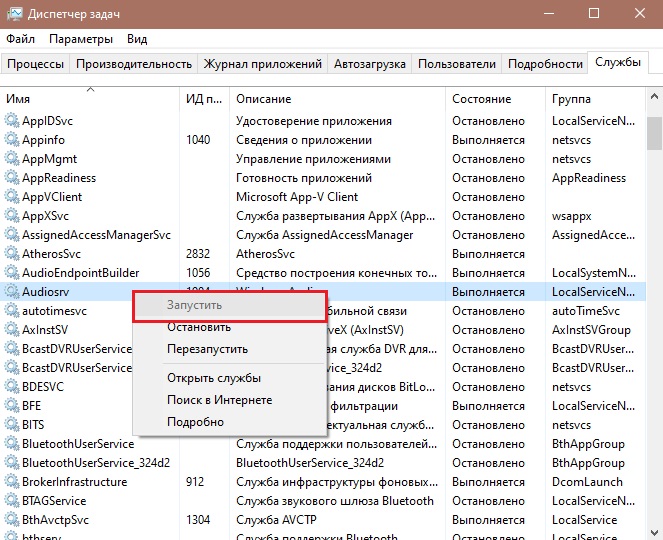
Įjungimas garso įrenginyje BIOS
Kartais dėl nesėkmės dėl BIOS nustatymų garso įrenginio galima išjungti. Tokiu atveju įrenginys rodomas sistemoje, tačiau bet kokia sąveika su juo neįmanoma. Problemos sprendimas bus akivaizdus - būtina pereiti prie BIOS nustatymų ir iš naujo įtraukti garso valdiklį jame.
Reikėtų pažymėti, kad paleidus BIOS meniu, taip pat tikslus elementų pavadinimas skirsis priklausomai nuo jūsų kompiuterio gamintojo ir jo aparatūros užpildymo. Norėdami gauti išsamesnės informacijos, turėtumėte kreiptis į savo kompiuterio vartotojo valdymą.
Išvada
Apibendrinant, reikia pažymėti, kad jei aukščiau išvardyti klaidų sprendimų metodai „nepavyko atkurti„ Windows 7 “patikrinimo garso“, greičiausiai problema, greičiausiai, problema yra susijusi su aparato gedimu. Tokiu atveju vartotojas negali išsiversti, nesigilindamas į paslaugą, kad išspręstų problemą.
- « „Wi-Fi“ virtualiojo maršrutizatoriaus suaktyvinimas
- Nešiojamojo kompiuterio aušinimo stovo pasirinkimo savybės »

